立即下载
没有对应的手机版,本软件为电脑版,电脑版软件不支持手机安装
Hardwipe中文版是一款强制删除软件,它可以自动清理敏感的商业环境中残余数据信息。很容易地安排文件擦除任务以擦除用户工作区中的旧备份文件,支持擦除高级别的逻辑卷,包括U盘、便携式硬盘等,同时拥有多种覆盖清除组合,旨在确保全面的数据清理,软件还支持显示任务进度及错误报告,将这些记录保存在日志记录中,方便查阅。

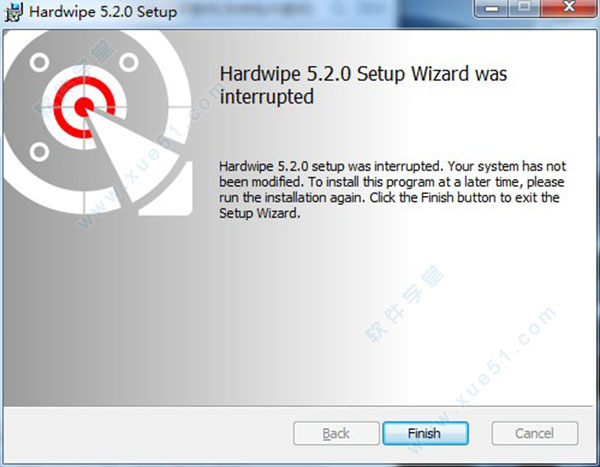
2、安装完成之后回到安装包中,找到中文补丁文件夹cn.lang.txt复制到安装目录hw-langs子文件夹中,默认安装地址是"C:\Program Files\Hardwipe
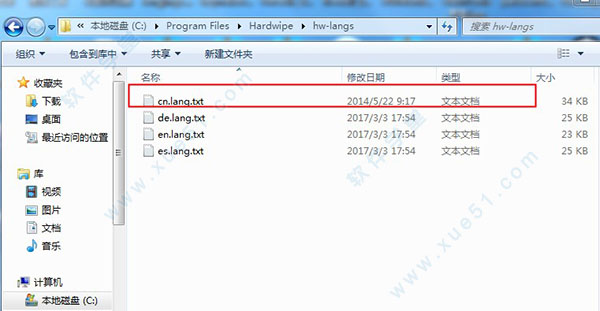
3、回到桌面重新启动软件,在TooLs中点击options你会发现会多了一个简体中文,我们点击简单中文就会进行中文设置了。

2、在原始设备级别覆盖所有可访问的存储
3、擦除逻辑卷级别,使设备上的其他卷保持不变
4、多种覆盖组合,旨在确保全面的数据清理
5、中文版软件可轻松安全地按需擦除文件数据
2、支持任务完成计算机自动关机。
3、它不仅能擦除驱动器和USB等物理卷和逻辑分区,而且还可以擦除Windows回收站,覆盖选定的文件和文件夹,擦除不需要的数据和未使用的驱动器空间。
4、软件中文版可作为一个标准的绿色便携的应用程序,或者使用其方便的Windows资源管理器右键集成。
5、提供了覆盖核查、审计日志,并支持所有主要的擦除技术,包括:GOST R 50739-95、DOD 5220.22-M、Schneier、Gutmann。
2、在其他的界面中,我们能看到其他的工具,一旦你点击了OK键,便无法再进行任何操作,你打算删除的所有信息将从那一刻起彻底消失。
在选项窗口中,在界面页面选项卡的“文件资源管理器集成”下选择“不显示菜单”。
2、如何擦除网络驱动器?
网络接口不提供擦除联网驱动器所需的低级别访问。相反,您必须在服务器上运行软件。但是,您可以通过网络界面“清除可用空间”并擦除文件项目。
1、错误修复:Hardwipe Commander没有正确显示一些非拉丁字符。
2、Bug修正:如果未指定目录,Hardwipe Commander不能正确处理通配符。

中文设置
1、到软件学堂下载安装本软件,安装步骤比较简单,根据安装提示一步一步安装即可。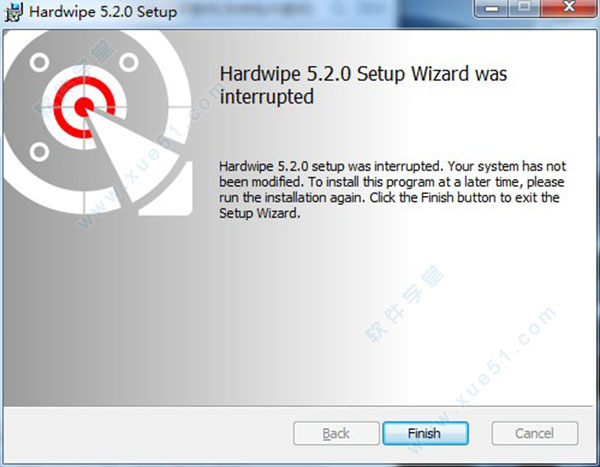
2、安装完成之后回到安装包中,找到中文补丁文件夹cn.lang.txt复制到安装目录hw-langs子文件夹中,默认安装地址是"C:\Program Files\Hardwipe
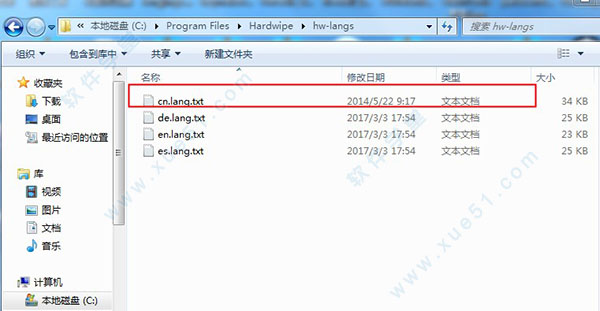
3、回到桌面重新启动软件,在TooLs中点击options你会发现会多了一个简体中文,我们点击简单中文就会进行中文设置了。

软件功能
1、显示清洁任务信息并报告遇到的任何问题2、在原始设备级别覆盖所有可访问的存储
3、擦除逻辑卷级别,使设备上的其他卷保持不变
4、多种覆盖组合,旨在确保全面的数据清理
5、中文版软件可轻松安全地按需擦除文件数据
软件特点
1、软件是免费供个人使用,多语种与其他语言包的支持。2、支持任务完成计算机自动关机。
3、它不仅能擦除驱动器和USB等物理卷和逻辑分区,而且还可以擦除Windows回收站,覆盖选定的文件和文件夹,擦除不需要的数据和未使用的驱动器空间。
4、软件中文版可作为一个标准的绿色便携的应用程序,或者使用其方便的Windows资源管理器右键集成。
5、提供了覆盖核查、审计日志,并支持所有主要的擦除技术,包括:GOST R 50739-95、DOD 5220.22-M、Schneier、Gutmann。
使用方法
1、打开软件后,在界面左侧是删除文件及文件夹、删除磁盘及释放空间等基本功能。2、在其他的界面中,我们能看到其他的工具,一旦你点击了OK键,便无法再进行任何操作,你打算删除的所有信息将从那一刻起彻底消失。
常见问题
1、如何禁用文件资源管理器上下文菜单?在选项窗口中,在界面页面选项卡的“文件资源管理器集成”下选择“不显示菜单”。
2、如何擦除网络驱动器?
网络接口不提供擦除联网驱动器所需的低级别访问。相反,您必须在服务器上运行软件。但是,您可以通过网络界面“清除可用空间”并擦除文件项目。
更新日志
v5.5.21、错误修复:Hardwipe Commander没有正确显示一些非拉丁字符。
2、Bug修正:如果未指定目录,Hardwipe Commander不能正确处理通配符。
展开全部内容




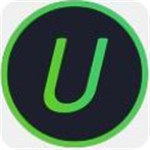













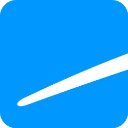
点击星星用来评分